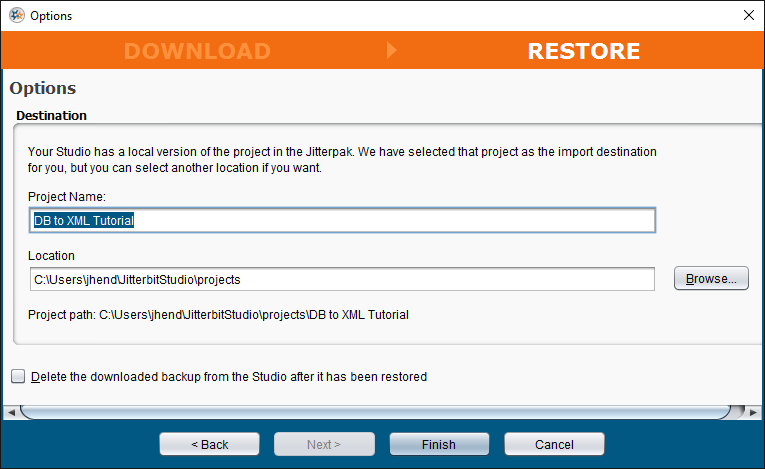Wiederherstellen eines Jitterbit Design Studio Projekts aus einem Cloud-Backup
Es empfiehlt sich, vor größeren Änderungen an einem Projekt eine Sicherungskopie zu erstellen, um einen Wiederherstellungspunkt bereitzustellen, der in Harmony gespeichert wird. Sicherungen werden erstellt, wenn Sie Ihr Projekt in Design Studio einsetzen. Wählen Sie in Design Studio Aktionen > Bereitstellen, wählen Sie Alles und klicken Sie auf die Option „Auch eine Sicherung in der Cloud speichern“, um das gesamte Projekt einsetzen und eine Sicherung zu erstellen.
So laden Sie eine Sicherungsversion eines Projekts herunter und stellen sie wieder her:
-
Wählen Sie unter Datei die Option Backup herunterladen und wählen Sie dann das Backup aus, das Sie herunterladen möchten.
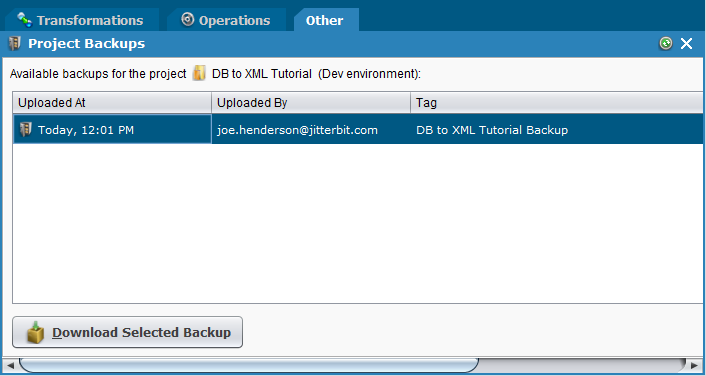
-
Klicken Sie auf die Schaltfläche Ausgewähltes Backup herunterladen.
-
Speichern Sie die Jitterpak-Datei, wenn Sie dazu aufgefordert werden.
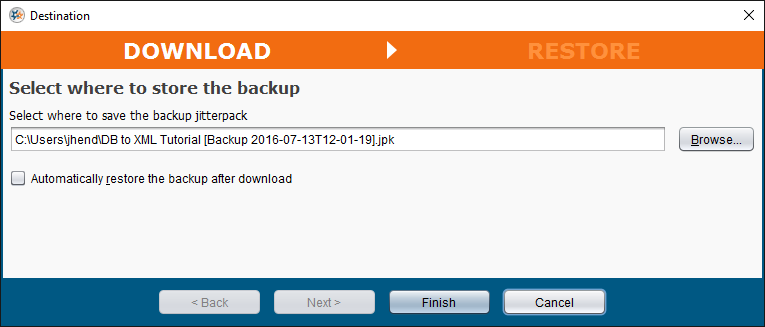
-
Aktivieren Sie bei Bedarf das Kontrollkästchen, mit dem Sie das Backup nach dem Herunterladen wiederherstellen können. Wenn Sie diese Option auswählen, wird der Dialog zum Wiederherstellen des Projekts angezeigt. Dieser fordert Sie zur Eingabe eines Projektnamens und -speicherorts auf und bietet Ihnen die Möglichkeit, das heruntergeladene Backup nach der Wiederherstellung zu löschen.
Warnung
Der Projektname entspricht standardmäßig dem Namen Ihres vorhandenen Projekts in Design Studio, wodurch die lokale Version Ihres Projekts durch die Sicherungsversion ersetzt wird. Um die vorhandene Version des Projekts in Design Studio beizubehalten, geben Sie einen neuen Projektnamen für die wiederhergestellte Version ein. Der Projektname darf keines dieser Sonderzeichen enthalten:
\ / : ? * " < > |.